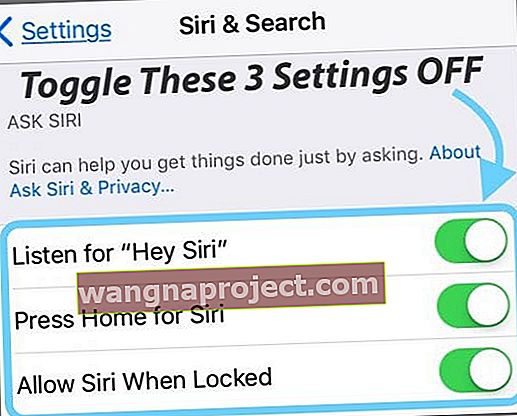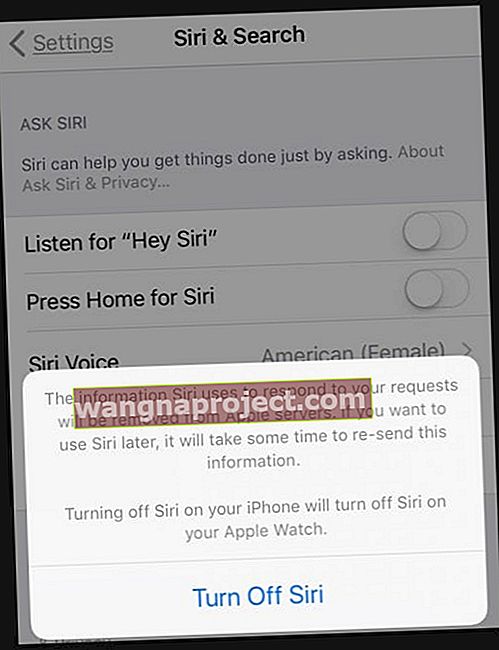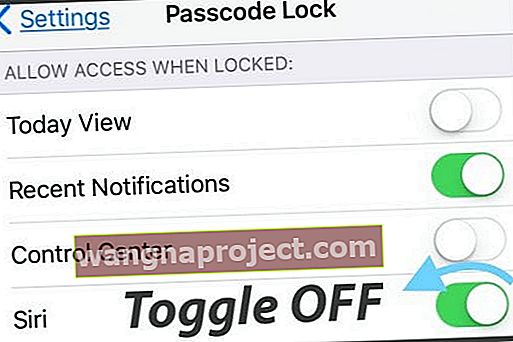Добре, време за изповед е за някои от нас. Не използвам или харесвам Siri! За мен Siri е сериозно неудобство. И знам, че не съм сам. Siri ме подлудява, когато случайно натисна бутона за начало на моя iPhone малко прекалено дълго и получавам тази поредица от досадни въпроси на Siri „С какво мога да ви помогна,„ Давай, слушам ... “и др.
И си мисля, Сири, просто си тръгвай! И с всяка нова версия на iOS просто искам да изключа Siri.
Така че, ако сте нещо като мен и искате Siri да мълчи и винаги да е в чакалнята си, следвайте ме, за да я извадите от косата си (и екраните на iPhone) завинаги.
Както вече се досещате, винаги деактивирам Siri. От първия си ден до сега тя винаги е на свобода. И до iOS 10 беше изключително лесно да я приберете с просто превключване за включване / изключване.
Но след актуализирането до текущия iOS или iPadOS, нямаше обичайното превключване за активиране / деактивиране на Siri.
За живота си не можах да намеря опция за пълно изключване на Siri. Какво?
Сега ТРЯБВА да имам Siri като постоянен гост на моя iPhone и други iDevices?
Мисля, че не ... така че след няколко експеримента; Най-накрая разбрах по този начин да изключа напълно Siri в iOS и iPadOS. Yippee за мен и всички нас, ненавиждащи Siri!
Използвате iPadOS или iOS 12 и по-нови версии? Има още повече Siri!
За хората, които използват iOS12 и по-нови версии, има нова функция на Siri, наречена Siri Shortcuts. 
Преки пътища на Siri са автоматизирани задачи за неща, които правите всеки ден - като изпращане на текстови съобщения или обаждане до семейството и работното ви място, изпращане на имейли до определени хора или фирми и т.н.
Вашият iDevice научава някои от честите ви поведения и предлага пряк път на Siri като предложение в Settings> Siri & Search.
Можете дори да създадете свой собствен! Не че искам да ...
Как да изключите Siri в iPadOS и iOS 11+
- Първо отворете Настройки> Siri & Търсене. След това изключете Слушайте за „Hey Siri“ (най-досадната функция на Siri някога) И СЪЩО ИЗКЛЮЧВАЙТЕ И ДВАТА Натиснете Home (или страничен бутон) за Siri & Allow Siri When Locked.
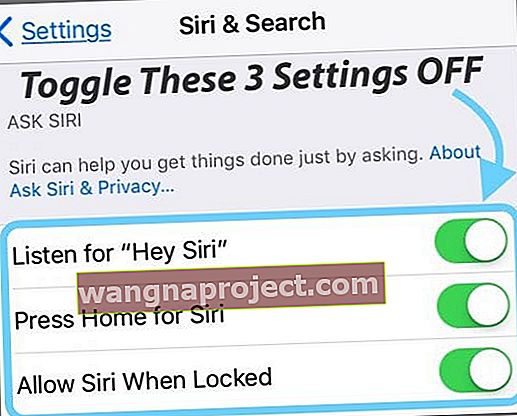
- След като изключите и трите от тях (или поне първите две (Бутон за слушане и натискане Начало / Страничен бутон), ще видите изскачащ прозорец, обясняващ, че цялата информация, която Siri използва за вашите заявки, се премахва от сървърите на Apple (да, това е това, което искам) И това, че изключването на Siri на вашия iPhone също изключва Siri на всеки сдвоен Apple Watch (няма проблем за мен)
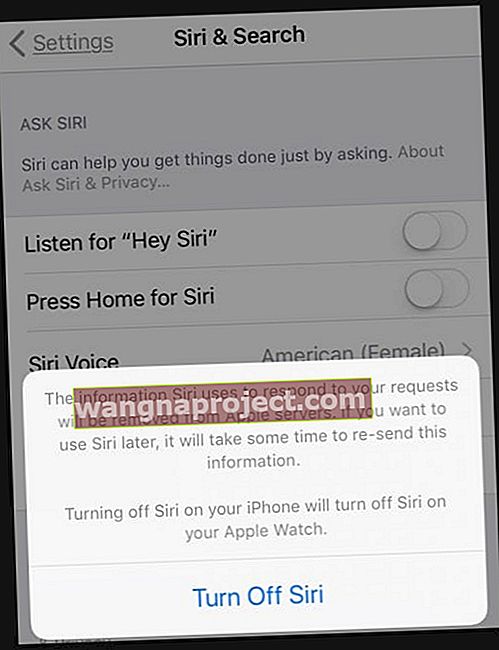
- Има допълнително предупреждение, че ако решите да включите отново Siri в даден момент (Бог знае защо!), Ще отнеме известно време, за да изпратите отново информацията за вашата заявка за Siri
- Ако всичко ви е наред, натиснете Turn Off Siri
И да, добре съм с това!
Превключете предложенията на Siri
След това превъртете надолу в Настройки> Siri & Търсене и намерете предложения за Siri.
Изключете тези 3 функции: Предложения в Търсене, Предложения в Търсене нагоре и Предложения на заключен екран 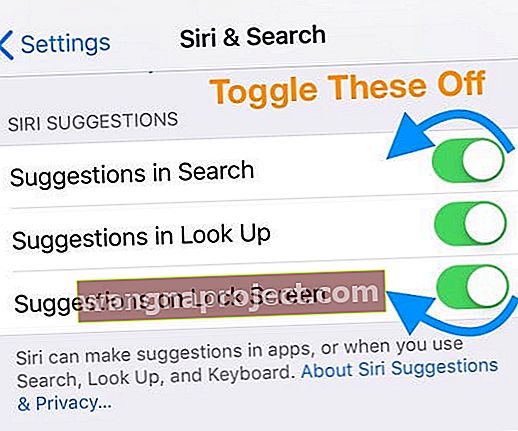
Изключете Siri и предложения за приложения
Да, това става малко досадно и мъчително!
Apple прави много трудно да се измъкнете от Siri. И така, продължете да превъртате надолу страницата на главното меню за Siri & Search и изключете Siri за всяко приложение - да, това ще отнеме време!
Разгледайте тази статия за задълбочен преглед на деактивирането на тези активни предложения на Siri на заключения екран, когато използвате iPadOS или iOS 12 и по-нови версии.
Не забравяйте да изключите Siri и в iCloud!
- Отворете Настройки> Профил на Apple ID> iCloud
- Превъртете надолу до Siri и го изключете
Как да изключите Siri в iOS 10
В iOS 10 е много лесно да нямате Siri.
Отидете в Настройки> Siri> изключете. Това е! Получавате подобни предупреждения за премахване на информацията за реакция на Siri и отнема време за възстановяване на тази информация, ако активирате отново Siri. 
Не искате да Siri напълно изключен?
Ако по някаква причина не искате да изключите напълно Siri, тогава все още има няколко неща, които можете да изключите, за да накарате Siri да работи за вас.
Изключете Siri на заключения екран
В iPadOS и iOS 11+ има два начина да изключите Siri на заключения екран.
- Първо, чрез Настройки> Siri & Търсене> Изключете Разрешаване на Siri, когато е заключена
- Вторият начин е чрез Settings> Face ID / Touch ID & Passcode> Toggle Siri Off под Allow Access When Locked.
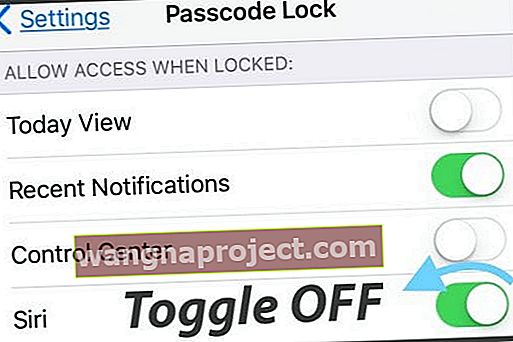
Лично според мен показването на Siri на заключения екран е лоша идея. Защо? Тъй като Siri отговаря на много въпроси от заключения екран, евентуално давайки доста информация за вас! Сири не реагира на всичко, но дава много. Затова помислете два пъти, преди да активирате тази функция.
Имате нужда от примери?
От заключения екран задайте на Siri няколко въпроса като как се казвам, кой е последният номер, на който се обадих, покажете ми данните си за контакт и т.н.
Докато Siri е по-личен, отколкото в iOS 10+ и iPadOS на заключения екран, често показва някаква информация и ви моли да отключите за още. Siri все още дава информация, която може да не искате другите да виждат, както моят пример показва последния човек, когото се обадих. 
Изключете „Хей Сири“
Ако обичате да използвате Siri, но не харесвате командата „Хей, Siri“, има лесен начин да деактивирате и тази настройка. Отидете в Настройки> Siri & Търсене и изключете Listen for Hey Siri . Свършен! 
Уморихте ли се да получавате Siri, когато ударите вкъщи или страничния бутон?
Друго просто решение! Върнете се в Настройки> Siri & Търсене и изключете Натиснете Начало (или страничен бутон) за Siri . Много лесно.
Не харесвате да чуете Siri?
Не искате всички и майка им да чуят какво ви казва Сири?
iOS 11+ има настройката за вас!
Нарича се Type to Siri и дори признавам, тази функция е доста сладка.
За да го включите, посетете Настройки> Достъпност> Siri (за по-старите iOS, Настройки> Общи> Достъпност> Siri) и включете Type на Siri. След като активирате тази настройка, променете гласовата обратна връзка на „Свободни ръце“ или „Управление с превключвател на звънене“, за да я заглушите, когато въвеждането е опция. 
Когато активирате Type за Siri, можете да говорите със Siri и да получите нейния отговор, когато използвате „Hey Siri“. Натискането на страничния ви бутон или Начало, за да достигнете до Siri, винаги започва тиха сесия на Type to Siri. Това означава, че не можете да й задавате въпроси на глас (вместо това ги въведете) и Сири също няма да отговори на отговорите на вашите въпроси (тя ще ги напише.) 
Как да изключите предложенията за приложения на Siri
Не можех да понасям предложения за приложения на Siri още при въвеждането му в iOS 10, така че защо по света бих искал още повече предложения за Siri?
Ако не знаете много за тази функция, Apple добави функции за търсене на Siri преди няколко години.
Тя позволява на Siri да анализира историята ви на сърфиране, използването на приложения, да сканира вашите контакти, имейли и съобщения, контакти и дори да преглежда всички тези приложения на трети страни. Всичко, за да може Siri да персонализира предложения за вашите търсения, новини, снимки, Look Up и други.
Това машинно обучение означава, че Siri се учи от вас и понякога дори предвижда какво искате, като прави предложения, преди да направите заявка или да зададете въпрос .
А с iCloud цялата тази информация се криптира и синхронизира на всички ваши устройства, влезли в един и същ акаунт. Що се отнася до Apple, тези функции означават, че Siri подобрява потребителското изживяване iDevice.
Предложения на Siri според Apple:
Въз основа на начина, по който използвате вашия iPhone, Siri прави предложения за това, което може да искате да направите след това. Siri може да помогне, когато:
- Създаване на имейл и събития: Когато започнете да добавяте хора към имейл или събитие от календара, Siri предлага хората, които сте включили в предишни имейли или събития.
- Получаване на обаждания: Ако получите входящо обаждане от неизвестен номер, Siri ви уведомява кой може да се обажда - въз основа на телефонни номера, включени в имейлите ви.
- Оставете за събитие: Ако вашето събитие в календара включва местоположение, Siri оценява условията на движение и ви уведомява кога да напуснете.
- Тип: Докато въвеждате текст, Siri може да предлага имена на филми, места - всичко, което сте гледали наскоро. Ако кажете на приятел, че сте на път, Siri може дори да предложи вашето приблизително време на пристигане.
- Търсене в Safari: (iPhone 6s и по-нови версии) Siri прави предложения въз основа на това, което току що четохте.
- Потвърдете среща или резервирайте полет на уебсайт за пътуване: (iPhone 6s и по-нови версии) Siri пита дали искате да го добавите към календара си.
- Прочетете новинарските истории: Когато Siri научи кои теми ви интересуват, те ще бъдат предложени в News.
Ако сте добре с това, страхотно! Но някои от нас, включително мен, просто не са. Искаме контрол!
Така че, ако като мен не харесвате идеята Siri да търси във всичките ви приложения и данни за приложения, нека зададем някои Siri-ous ограничения за това, до което Siri има достъп.
iOS 11+ прави изключването на функциите за търсене на Siri наистина досадно!
Вместо да предлагаме едно превключване, за да деактивираме всички приложения, трябва да изключим превключвател ЗА ВСЕКО ПРИЛОЖЕНИЕ! Досадно.
За да направите това, отидете в Settings> Siri & Search и превъртете надолу до списъка с приложения. Докоснете приложение, което не искате, в „Предложения за търсене и Siri“ и изключете там.
Направете същия процес за ВСЕКО ПРИЛОЖЕНИЕ, което не искате Siri да търси!
След като деактивирате предложения от приложение, тези приложения вече не се показват в Search, Look Up и Keyboard, когато използвате вашия iPhone, iPad и iPod Touch. 
Но е объркващо!
Добре, ако сте посетили Siri & Search Settings , вероятно сте забелязали два превключвателя за Предложения в Търсене и Предложения в Търсене. Бихте си помислили, че това универсално ще деактивира предложенията на Siri, но НЕ!
Когато изключите тези две настройки, това пречи на Siri да научи вашите предпочитания и да изпрати тези данни на Apple.
Така че дори когато изключвате тези Препоръчвания превключва, Siri все още предлага приложения, които често използвате или от предишните си действия може да се наложи да използвате.
За да предотвратите това, трябва да отидете в раздела за приложения и да деактивирате предложенията за търсене и Siri едно по едно. 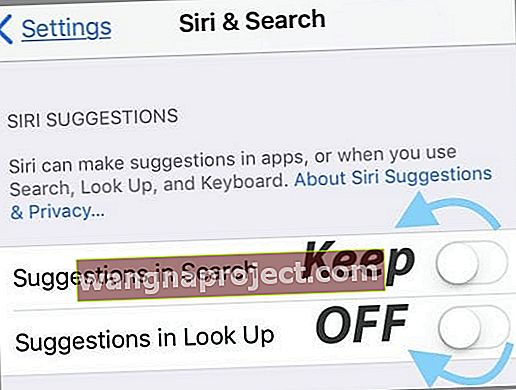
Просто не искате да се споделят данни за местоположението?
Ако не искате Siri да прави предложения въз основа на текущото ви местоположение, изключете услугите за местоположение за предложения . Отидете в Настройки> Поверителност> Услуги за местоположение .
Докоснете Системни услуги, след което изключете Предложения, базирани на местоположение.
Заключения
Добре, знам, че някои от вас обичат Siri и вероятно са абсолютно луди по тези нови функции за търсене на Siri. Но не всички сме фенове. И аз съм в тази група.
Ето защо ме раздразни, когато не можах да разбера как да изключа напълно Siri (в началото.) Всичко е свързано с персонализиране и избор - или поне трябваше да бъде. Някои от нас искат всички предложения на Siri.
Някои като мен искат да я няма. И все пак, други искат части от Siri - затова има толкова много превключватели за изключване и включване. Не искате Siri да има достъп до определено приложение, изключете го.
Не искате Siri на заключения екран, изключете това. Обичайте Хей Сири, но не натискайте начало за Сири, има превключвател и за това.
Така че предполагам, че всички превключватели имат смисъл. Просто ми се иска все още да има един универсален превключвател, който напълно да деактивира Siri, подобно на по-старите версии на iOS.